调整电脑显卡设置是提升图形性能和游戏体验的有效方式,正确的设置不仅能充分发挥硬件潜力,还能避免因错误配置导致的系统不稳定或硬件损伤,以下将详细介绍显卡调整的步骤与注意事项。

准备工作:驱动与基础设置
在开始调整前,请确保显卡驱动程序为最新版本,可通过NVIDIA GeForce Experience或AMD Radeon Software检查更新,最新驱动通常包含性能优化和bug修复,能为调整提供稳定基础。
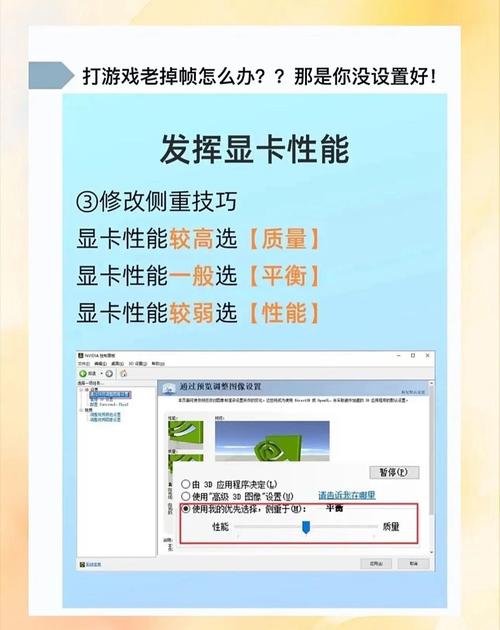
安装完成后,建议先恢复显卡的默认设置,这能避免之前可能存在的错误配置干扰后续操作,在驱动控制面板中,找到“恢复默认”选项并确认即可。
基础图形设置调整
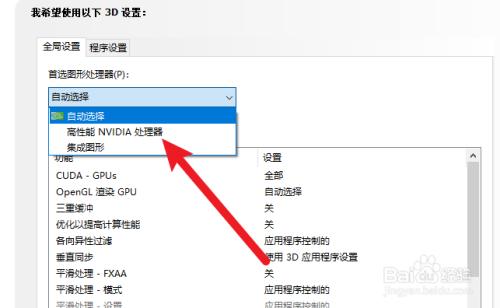
大部分用户可通过驱动控制面板进行基础调整,以NVIDIA显卡为例,打开“NVIDIA控制面板”,进入“3D设置”中的“管理3D设置”选项,这里可全局调整或针对特定程序进行设置。
关键参数包括:
- 纹理过滤质量:设置为“高性能”可提升帧数,但可能轻微降低画质。
- 垂直同步(V-Sync):可消除画面撕裂,但可能增加输入延迟,游戏时若帧数不稳定,建议关闭。
- 电源管理模式:选择“最高性能优先”,确保显卡全程以最高频率运行。
AMD用户可在Radeon Software的“显卡”标签下找到类似选项,如“Radeon Anti-Lag”可降低延迟,“Radeon Boost”则能在运动中动态调整分辨率以提升帧率。
使用官方工具进行高级调整
NVIDIA的GeForce Experience和AMD的Radeon Software均提供了自动化优化功能,以GeForce Experience为例,进入“游戏”标签,点击具体游戏即可选择“优化”按钮,软件会自动根据硬件配置应用推荐设置。
对于进阶用户,可尝试手动超频,NVIDIA用户可使用MSI Afterburner,AMD用户可使用Radeon Software中的“性能”标签,超频需逐步调整核心频率和显存频率,每次增加10-20MHz后运行稳定性测试(如3DMark或FurMark),若出现花屏或崩溃,需降低频率或适当增加电压(仅限有经验的用户)。
游戏内设置优化
除了驱动层面,游戏内的图形设置同样重要,以下为常见选项的调整建议:
- 分辨率:降低分辨率可显著提升帧数,但会牺牲清晰度。
- 阴影与光照:这两项对性能影响较大,中或低设置通常能在几乎不影响体验的情况下提升性能。
- 抗锯齿:MSAA等传统抗锯齿较耗资源,可改用FXAA或TAA等更高效的技术。
建议逐项调整并测试帧数变化,找到画质与性能的平衡点。
监控与维护
调整后需监控显卡状态,可使用GPU-Z或HWiN64查看温度、占用率与频率,游戏时温度应低于85°C,若过高需检查散热器与机箱风道。
长期使用后,显卡散热器可能积灰,导致散热效率下降,定期清理(每半年一次)能维持性能与稳定性。
个人观点 显卡调整的本质是在硬件极限内寻找最适合自身需求的配置,过程中需保持耐心,避免激进超频,每一次微调都是对设备理解的加深,最终带来的不仅是帧数提升,更是技术与知识的积累。









评论列表 (0)